Hướng Dẫn Cài Đặt Zoom Để Nghe Phiên Dịch Tiếng Anh Tự Động Sang Tiếng Việt
Chắc chắn mỗi khi họp Zoom với người nước ngoài, bạn sẽ gặp không ít khó khăn khi nghe tiếng Anh mà không hiểu hết nội dung cuộc họp.
Có thể do khả năng tiếng Anh của bạn còn hạn chế, tốc độ nói của diễn giả quá nhanh, hoặc thậm chí là do giọng nói đặc trưng của từng vùng khiến việc nghe hiểu càng thêm vất vả.
Phiên Dịch Tiếng Việt Tự Động Trên Zoom Là Gì?
Chính vì vậy, việc sử dụng tính năng nghe dịch tự động — thông qua phiên dịch cabin hoặc công nghệ dịch tự động AI — sẽ giúp bạn:
- Hiểu đúng nội dung cuộc họp ngay khi người nước ngoài đang trình bày.
- Không bị bỏ lỡ thông tin quan trọng chỉ vì rào cản ngôn ngữ.
- Tự tin tham gia các cuộc họp quốc tế, hội thảo online, hội nghị đa quốc gia.
Trong video/bài viết này, tôi sẽ hướng dẫn bạn từng bước cài đặt và sử dụng các phương pháp nghe phiên dịch tiếng Việt tự động khi tham gia họp Zoom tiếng Anh.
👉 Bắt đầu ngay để không còn lo lắng về rào cản ngôn ngữ trong mỗi cuộc họp quốc tế.
Hướng Dẫn Cài Đặt Zoom Để Nghe Phiên Dịch Tiếng Anh Tự Động Sang Tiếng Việt
Trường hợp 1: Zoom đã bật tính năng Language Interpretation (phiên dịch ngôn ngữ)
1️⃣ Yêu cầu Host bật tính năng "Language Interpretation" khi tạo lịch họp:
- Khi tạo lịch họp mới trên Zoom → bật tùy chọn Interpretation.
- Thêm phiên dịch viên vào phòng họp (người dịch từ Anh sang Việt).
- Lưu ý: chỉ tài khoản Zoom Pro trở lên mới có tính năng này.
2️⃣ Khi tham gia cuộc họp:
- Vào cuộc họp → góc dưới màn hình có biểu tượng quả địa cầu 🌐 (Interpretation).
- Chọn ngôn ngữ muốn nghe → chọn "Vietnamese".
3️⃣ Bật hoặc tắt tiếng gốc (Original Audio):
- Bật: nghe cả tiếng Anh lẫn tiếng Việt.
- Tắt: chỉ nghe tiếng phiên dịch tiếng Việt.
Trường hợp 2: Zoom không có phiên dịch viên, bạn muốn dịch tự động AI bằng phần mềm hỗ trợ bên ngoài
👉 Giải pháp dùng AI dịch song song trực tiếp:
Sử dụng phần mềm hỗ trợ ví dụ như:- Zoom Transcript + Google Translate Live
- VITAC Zoom Integration
- Web Captioner kết hợp Google Chrome dịch tự động
- Otter.ai + Google Translate (có bản dịch phụ đề song song)
Cách thực hiện đơn giản nhất:
- Bật phụ đề (Live Transcript) trên Zoom.
- Mở Google Chrome, dùng tính năng Google Translate Live Caption hoặc plugin dịch tự động.
- Phần mềm sẽ dịch phụ đề tiếng Anh sang tiếng Việt ngay khi bạn xem.
Lưu ý: mức độ chính xác sẽ phụ thuộc vào giọng nói, tốc độ nói và phần mềm sử dụng.
Trường hợp 3: Dùng thiết bị AI chuyên dụng
Hiện nay có các thiết bị, app hỗ trợ phiên dịch song song khi họp Zoom như:
- Timekettle WT2 Edge
- Amberscript
- KUDO AI
✅ Tóm lại:
- Nếu họp chính thức có phiên dịch viên → yêu cầu Host bật Language Interpretation.
- Nếu họp không có phiên dịch viên → dùng phụ đề + Google Translate hoặc các app AI dịch live.

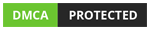


Nhận xét
Đăng nhận xét